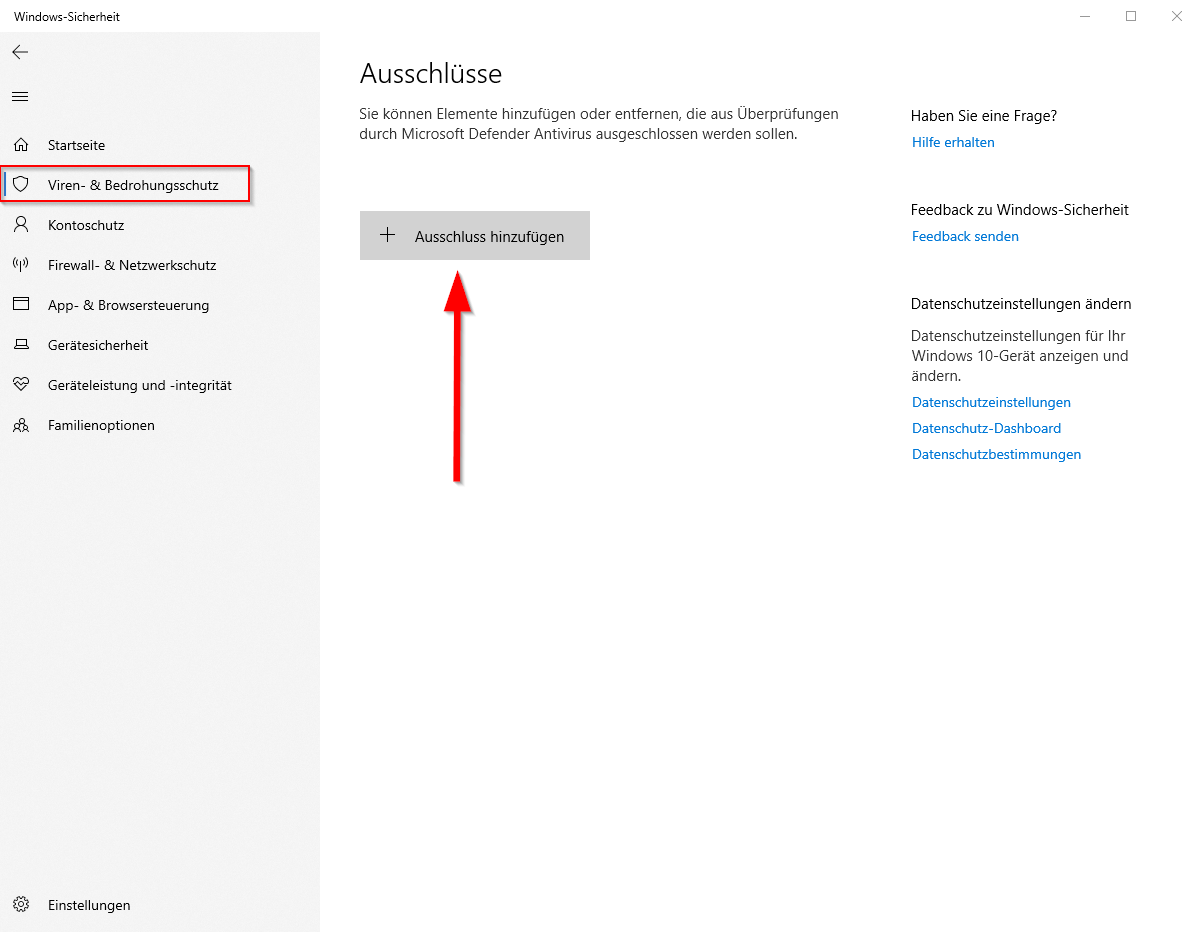Wie können wir helfen?
Installation EinsatzMonitor

Vorbereitungen
Downloadserver zu Vertrauenswürdigen Sites hinzufügen
Um Probleme beim Download und Installation von Softwareupdates des Einsatz Monitors zu verhindern, ist es sinnvoll die URL des Downloadservers zu den vertrauenswürdigen Sites im Internet Explorer hinzuzufügen. Die Einstellung verhindert, dass es zu Sicherheitswarnungen bei der automatischen Installation von Updates (z.B. nach einem automatischen Neustart) kommt.
URL zu Vertrauenswürdige Sites hinzufügen:
https://feuersoftware.com/Download/5.1/
Öffnen Sie dazu die Systemsteuerung unter Windows und klicken Sie auf „Internetoptionen„. Wählen Sie den Reiter „Sicherheit“ und wählen Sie „Vertrauenswürdige Sites“ aus. Über den Button „Sites“ können Sie die URL hinzufügen.
Hinweis: Sollte Ihr Computer Mitglied einer zentral verwalteten Domäne sein, kann das Hinzufügen von URLs durch die IT Abteilung gesperrt worden sein. Wenden Sie sich hierzu an Ihre zuständige IT Abteilung.
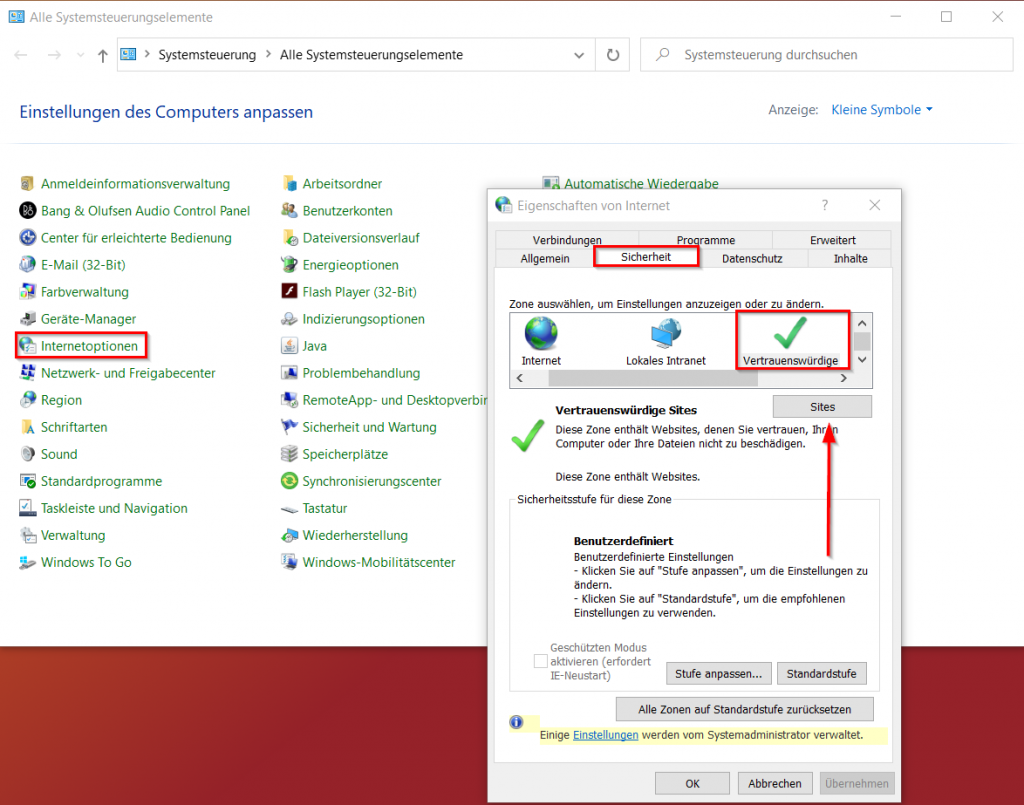
Download
Der Einsatz Monitor kann über folgenden Link heruntergeladen werden: https://feuersoftware.com/
Klicken Sie auf „Installieren“ um die Installationsdateien herunterzuladen. Es wird die Installationsdatei „setup.exe“ heruntergeladen. Führen Sie diese aus. Während der Installation ist eine Internetverbindung erforderlich, da die benötigten Komponenten während der Installation heruntergeladen werden.
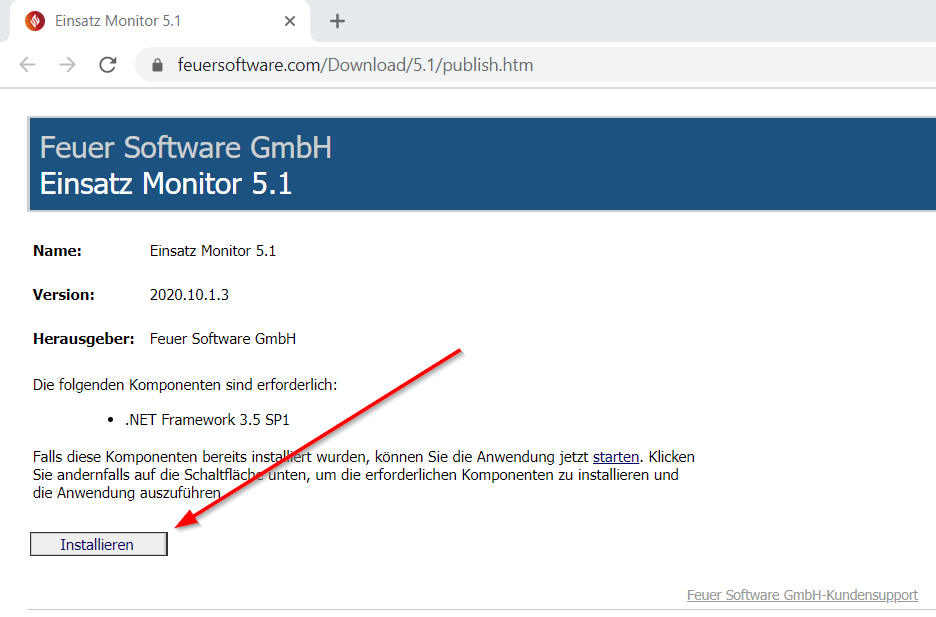
Installation
Nach dem Ausführen der „Setup.exe“ klicken Sie auf „Installieren„. Das Setup lädt die erforderlichen Dateien herunter und installiert den Einsatzmonitor automatisch.
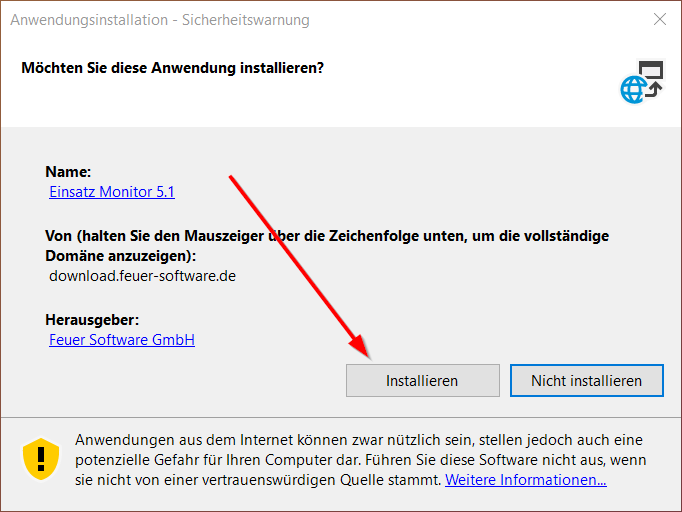
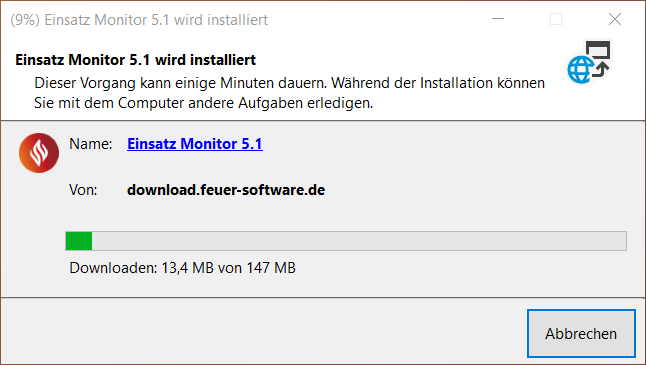
Der Einsatz Monitor wird nach C:\Users\<Username>\Einsatz_Monitor installiert. Der Pfad kann nicht angepasst werden.
Erster Start
Nach erfolgreicher Installation erscheint ein Desktop Icon „Einsatz Monitor 5.1“ am Desktop. Starten Sie den Einsatz Monitor durch einen Doppelklick auf das Desktop Icon.
![]()
Beim ersten Start des Einsatzmonitors müssen Sie die Nutzungsbedingungen akzeptieren. Das Fenster schließt nach dem Bestätigen der Bedingungen automatisch.
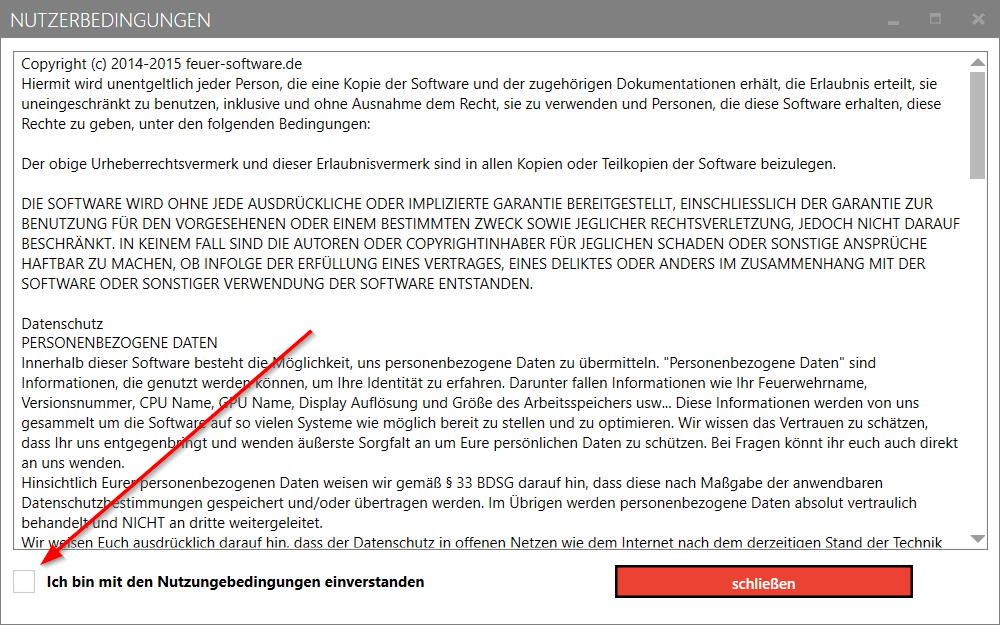
Der Einsatz Monitor startet und zeigt eine kurze Einweisung an. Beginnen Sie nun mit der Einrichtung des Einsatz Monitors.
Ausnahme im Virenscanner hinzufügen
Wir empfehlen die SQLite Datenbank des Einsatz Monitors als Ausnahme im Virenscanner zu konfigurieren. Während des Scans des Virenscanners ist diese blockiert und der Einsatz Monitor kann nicht mehr drauf zugreifen. Dies kann zu unerwarteten Abstürzen des Einsatz Monitors führen.
Wie die Ausnahme konfiguriert wird, hängt vom installierten Anti-Virus Programm ab. Informationen hierzu finden Sie in der Dokumentation Ihres Anti Viren Herstellers.
Ausschluss im Windows Defender hinzufügen
Öffnen Sie „Windows-Sicherheit“ und klicken Sie auf Viren & Bedrohungsschutz. Wechseln Sie zu den Einstellungen für Viren & Bedrohungsschutz und wählen den Punkt „Ausschlüsse hinzufügen oder entfernen“.
Hier können Sie die SQLite Datenbank auswählen und als Ausschluss konfigurieren. Die SQLite Datenbank befindet sich an folgendem Ort:
C:\Users\<Username>\Einsatz_Monitor\EinsatzMonitor.sqlite